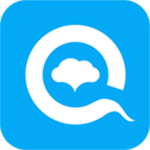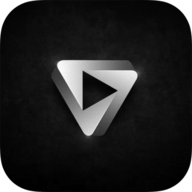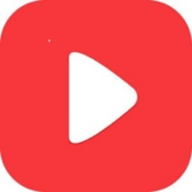Win8怎么低格硬盘?|详解Win8低格硬盘的具体步骤
win8电脑要怎么低格硬盘呢?系统硬盘是计算机很重要的硬件配置,一个容量大的硬盘电脑往往比容量小的贵上几百块,但有win8用户反馈说自己的win8电脑硬盘出现了坏道的情况,需要低格硬盘来解决。感兴趣的朋友,看看下文小编是怎么给Win8电脑低格硬盘的吧!
方法/步骤:
1、一般来讲,最好将要进行低格的磁盘作为主盘连接到电脑,然后进PE系统操作;
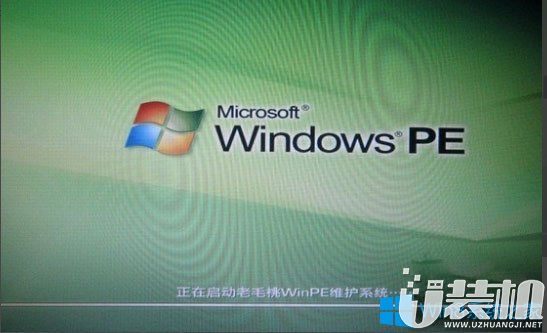
2、在PE下打开低格工具,如hdd low level format tool工具,选择我们需要进行低格的磁盘,并“继续”;
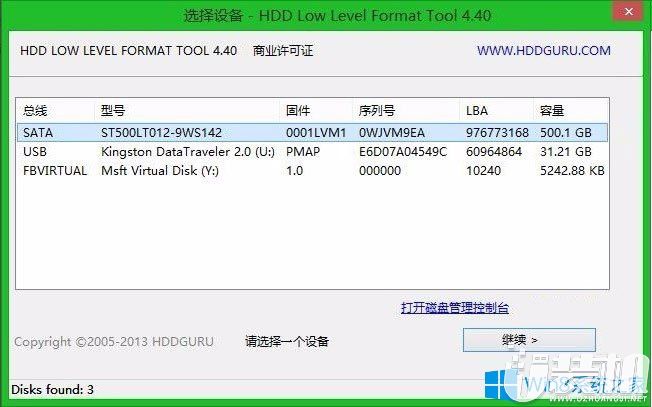
3、在打开的窗口中,选择“低级格式化”选项卡,并点击“格式化此设备”;
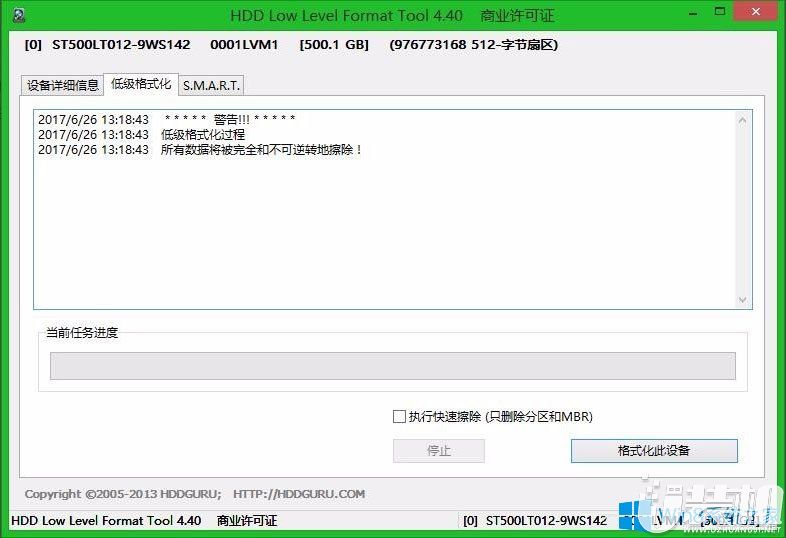
4、在接下来的几个警告对话框中都“确定”,即开始进行低级格式化了;
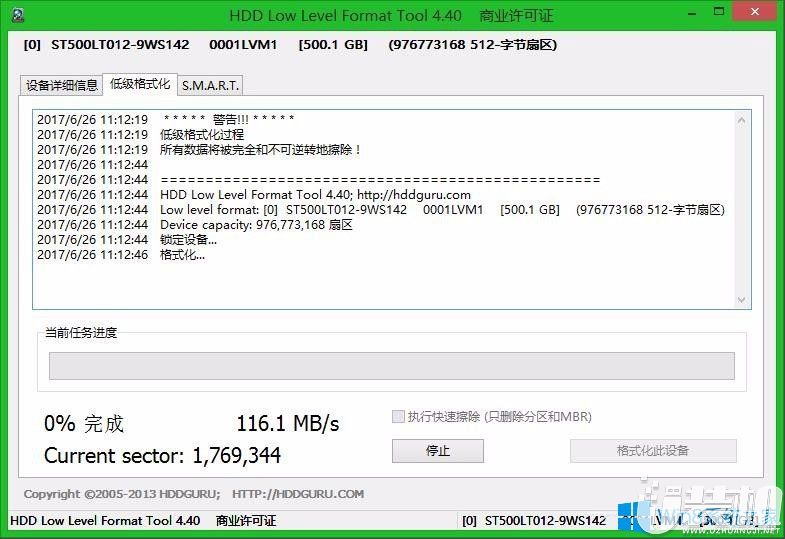
5、利用此HDD工具速度很快,完成后提示“低级格式化完成”;
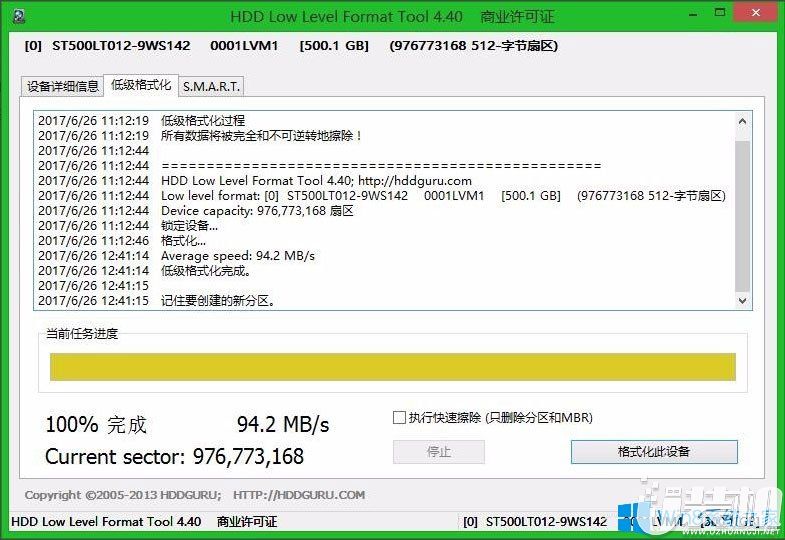
6、低级格式化完成退出即可。
通过以上几步操作,就能轻松解决硬盘坏道等问题了,还等什么?赶紧来试试吧!
-
 下载
下载桃园乱斗最新版
经营策略 | 48.4M
桃园乱斗最新版是一款融合了养成、冒险和格斗元素的游戏,让玩家在自由探索的同时,收集并培养自己喜欢的角色。桃园乱斗最新版通过不断获得强大的装备和技能,玩家可以在各种不同难度的关卡中进行战斗冒险。
-
 下载
下载概念纷争无限金币版
动作冒险 | 226.9M
概念纷争无限金币版是一款以火影忍者为背景的像素风格冒险竞技游戏,它不仅完美还原了动漫中的经典角色和动作招式,概念纷争无限金币版还让玩家能够亲自体验到那些令人热血沸腾的战斗场面。无论是死门凯、鸣人、小南还是佩恩,每一个角色都拥有其独特的魅力和强大的战斗力,等待着玩家们去发掘和掌握。
-
 下载
下载饿殍明末千里行完整版
动作冒险 | 248.6M
饿殍明末千里行完整版是一款精心打造的文字冒险游戏,由零创游戏开发。玩家在游戏中将扮演一位盗匪,负责将四名女孩从华州城安全护送至洛阳城。饿殍明末千里行完整版这一旅程不仅是对生存技能的考验,也是一场揭露真相、做出艰难抉择的心灵之旅。尽管游戏中融入了多种黑暗元素,但开发者希望通过这段经历传达出积极向上的情绪和力量。
- 刺激好玩的格斗游戏有什么04-19
- 流行好玩的武侠游戏有哪些04-19
- 画面精美的卡牌游戏有哪些04-19
- 乙游排行榜202404-19
- 高人气的餐厅题材游戏排行榜04-19
- 修仙游戏无氪金排行榜04-18
- 不用看广告的游戏排行榜04-18
- 受欢迎的fps游戏排行榜04-18
- 最好玩的武侠类手游有哪些04-18
- 好玩的3d动作游戏有什么04-18
- 高画质枪战手机游戏排行榜04-17